Con il blocco Leggi tutto, puoi troncare le voci del tuo blog in modo che solo la prima parte di un articolo venga mostrata sulla homepage, sulle pagine di archivio e nelle e-mail degli abbonati.
In questa guida
Se utilizzi l’editor classico, segui questi passaggi per aggiungere il tag More.
Per aggiungere un blocco Leggi tutto, fai clic sull’icona per l’inserimento del blocco. Cerca il blocco Leggi tutto e facci clic sopra per aggiungerlo all’articolo o alla pagina.

Puoi anche digitare /leggi tutto e fare clic su un nuovo blocco Paragrafo per aggiungerne uno rapidamente.

Eseguendo questa operazione, subito dopo il tuo estratto verrà posizionato un link che punterà il lettore all’articolo completo. Puoi posizionare questo link in qualsiasi punto dell’articolo e personalizzarlo come preferisci. Ecco come.
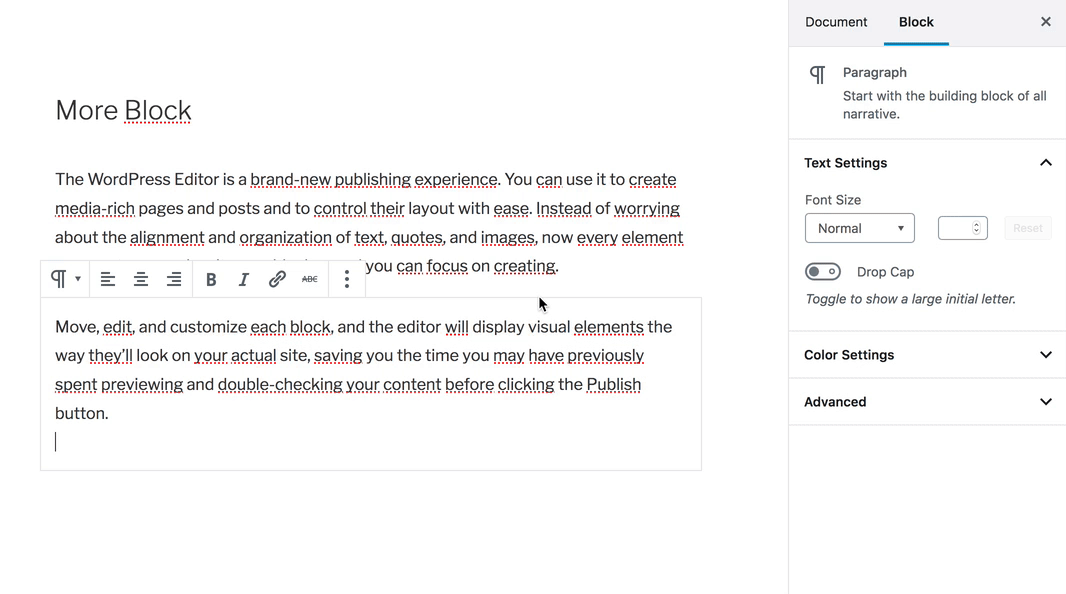
Ecco come apparirà sul tuo sito (potresti vedere stili differenti in base al tema):
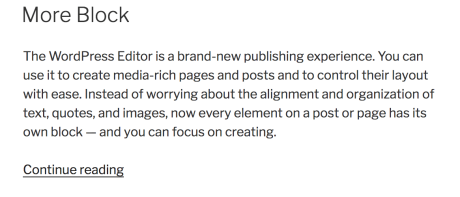
Sono disponibili istruzioni dettagliate sull’aggiunta di blocchi qui.
Ogni blocco ha controlli specifici che ti consentono di modificare il blocco direttamente nell’editor. Il blocco Leggi tutto contiene il controllo delle opzioni.

Una volta che hai aggiunto il blocco, puoi modificare il testo Continua a leggere che appare per impostazione predefinita facendo clic al centro dei trattini, cancellando il testo e digitando ciò che desideri.
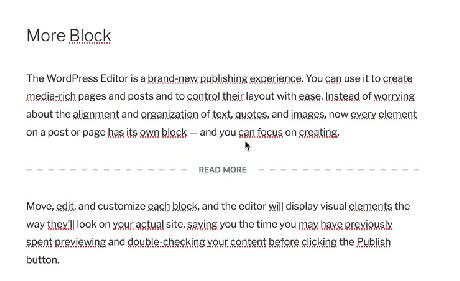
Nella barra laterale dell’editor sono presenti delle opzioni specifiche per ogni blocco, in aggiunta alle opzioni che si trovano nella barra degli strumenti del blocco. Fai clic sul blocco per accedere alle impostazioni aggiuntive nella barra laterale. Se non visualizzi la barra laterale, fai clic sull’icona “a forma di ingranaggio” accanto al pulsante Pubblica.

In questo pannello troverai un’opzione aggiuntiva, il pulsante per nascondere il testo.
Abilitando l’opzione per nascondere il testo, il contenuto che appare prima del blocco Leggi tutto non verrà mostrato nell’articolo completo dopo che l’utente avrà fatto clic sul pulsante Continua a leggere.
Per impostazione predefinita, questa opzione è disabilitata. Se desideri mostrare il contenuto che appare prima del blocco Leggi tutto nell’articolo completo dopo che l’utente avrà fatto clic sul pulsante del blocco Leggi tutto, consigliamo di non abilitare questa opzione.
Abilita l’opzione se desideri mostrare il testo personalizzato sulla homepage, sulle pagine di archivio e nelle e-mail degli abbonati, che fungerebbero da estratto dell’articolo.